win10开始菜单怎么设置全透明 win10开始菜单完全透明化设置方法
更新时间:2022-12-16 10:29:13作者:runxin
许多用户在初次使用win10系统的时候,也都有发觉最直观的变化就是开始菜单了,融合传统开始菜单的样式,给人一种既亲切又美观的视觉体验,当然我们也可以对win10系统开始菜单进行透明化设置,可是win10开始菜单怎么设置全透明呢?今天小编就来告诉大家win10开始菜单完全透明化设置方法。
具体方法:
1、首先右键点击开始菜单,然后点击设置。
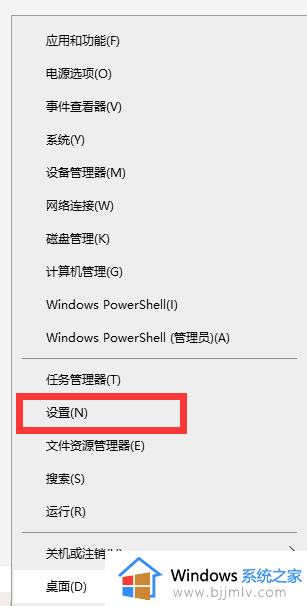
2、在设置窗口中,直接点击个性化图标。
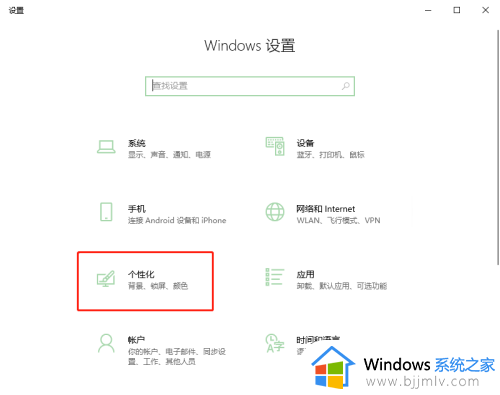
3、在打开的窗口中,点击右侧的颜色选项。
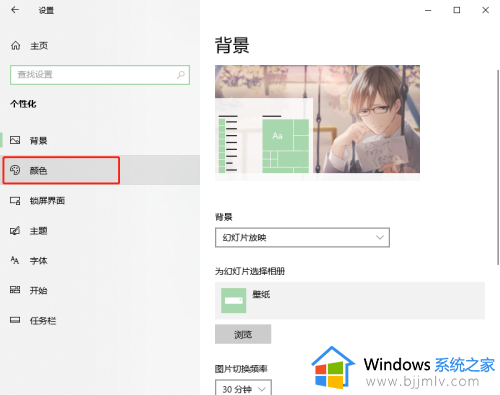
4、然后我们会看到透明效果选项,直接点击下方的开关按钮,设置为开。
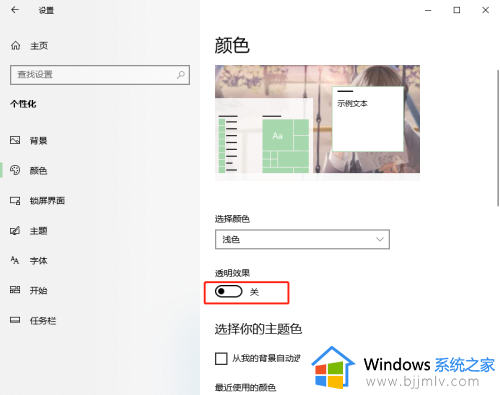
5、返回开始菜单,点击打开会发现我们当前的开始菜单已经成为透明状态了。
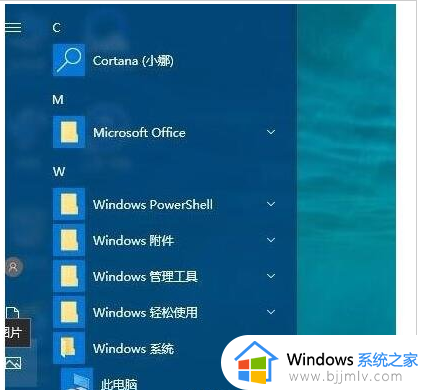
上述就是小编告诉大家的win10开始菜单完全透明化设置方法了,还有不清楚的用户就可以参考一下小编的步骤进行操作,希望能够对大家有所帮助。
win10开始菜单怎么设置全透明 win10开始菜单完全透明化设置方法相关教程
- win10全屏开始菜单设置方法 win10怎么设置全屏显示开始菜单
- 开始菜单全屏显示的Win10设置方法 Win10如何将开始菜单设置为全屏显示
- win10怎么把开始菜单变成全屏 win10开始菜单变成全屏设置方法
- win10经典开始菜单设置在哪里 win10如何使用经典开始菜单
- win10开始菜单不能打开怎么办 win10开始菜单无法打开解决方案
- win10开始菜单常用软件怎么设置 win10开始菜单常用软件图标设置方法
- win10设置win7开始菜单的方法 win10开始菜单设置成win7风格如何操作
- win10开始菜单一直转圈怎么办 win10开始菜单转圈圈修复方法
- win10开始菜单全屏无法取消怎么办 win10开始菜单变全屏了怎么关闭
- 怎么更改开始菜单样式win10 win10修改开始菜单格式的方法
- win10如何看是否激活成功?怎么看win10是否激活状态
- win10怎么调语言设置 win10语言设置教程
- win10如何开启数据执行保护模式 win10怎么打开数据执行保护功能
- windows10怎么改文件属性 win10如何修改文件属性
- win10网络适配器驱动未检测到怎么办 win10未检测网络适配器的驱动程序处理方法
- win10的快速启动关闭设置方法 win10系统的快速启动怎么关闭
热门推荐
win10系统教程推荐
- 1 windows10怎么改名字 如何更改Windows10用户名
- 2 win10如何扩大c盘容量 win10怎么扩大c盘空间
- 3 windows10怎么改壁纸 更改win10桌面背景的步骤
- 4 win10显示扬声器未接入设备怎么办 win10电脑显示扬声器未接入处理方法
- 5 win10新建文件夹不见了怎么办 win10系统新建文件夹没有处理方法
- 6 windows10怎么不让电脑锁屏 win10系统如何彻底关掉自动锁屏
- 7 win10无线投屏搜索不到电视怎么办 win10无线投屏搜索不到电视如何处理
- 8 win10怎么备份磁盘的所有东西?win10如何备份磁盘文件数据
- 9 win10怎么把麦克风声音调大 win10如何把麦克风音量调大
- 10 win10看硬盘信息怎么查询 win10在哪里看硬盘信息
win10系统推荐